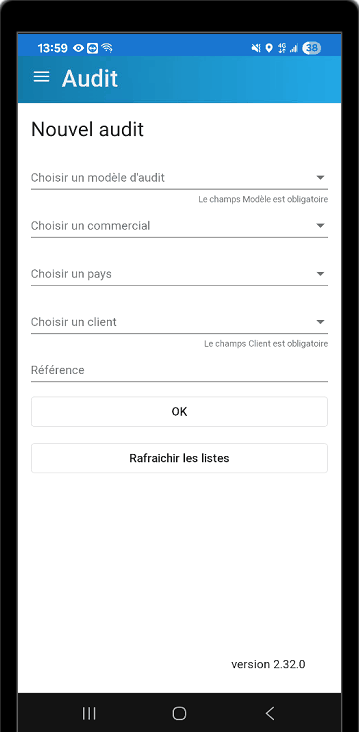🚧 AUDIT MOBILE : Créer, remplir et envoyer une contre-visite 🚧
🔗 Créer, remplir et envoyer une contre-visite
Dans cet article, retrouvez les points suivants :
1. Ouvrir une contre-visite
2. Remplir et envoyer une contre-visite
1. OUVRIR UNE CONTRE-VISITE
2. REMPLIR ET ENVOYER UNE CONTRE-VISITE
Le procédure pour remplir et envoyer la contre-visite est la même que pour un audit classique (Partie 2) : Créer, remplir et envoyer un nouvel audit